每日视点!Win10系统提示“本地打印后台处理程序服务没有运行”如何解决
2022-09-16 16:18:30来源:
用户们在日常办公中,想必经常都会使用到打印机。不过,最近一些windows10系统用户反馈在使用打印机过程中遇到了错误提示:windows 无法打开“添加打印机”。本地打印后台处理程序服务没有运行。请重新启动打印后台处理程序或重新启动计算机,这是怎么回事呢?下面,就随系统城小编看看该问题的解决方法。
推荐:Win10专业版下载

 (相关资料图)
(相关资料图)
具体如下:
1、按下WIN+R,然后在运行中输入services.msc 回车,打开“服务”管理器,找到Print Spooler服务项;

2、双击打开“Print Spooler的属性”窗口;

3、把“启动类型”设置为“自动”,然后点击“服务状态”下的“启动”按钮启动该服务即可;
4、最后退出服务,然后就可以进行打印了。
Win10系统提示“本地打印后台处理程序服务没有运行”问题的解决方法就介绍到这里了。其实,该问题是由于打印服务没有开启导致的,我们只需启动 Print Spooler打印后台服务即可。















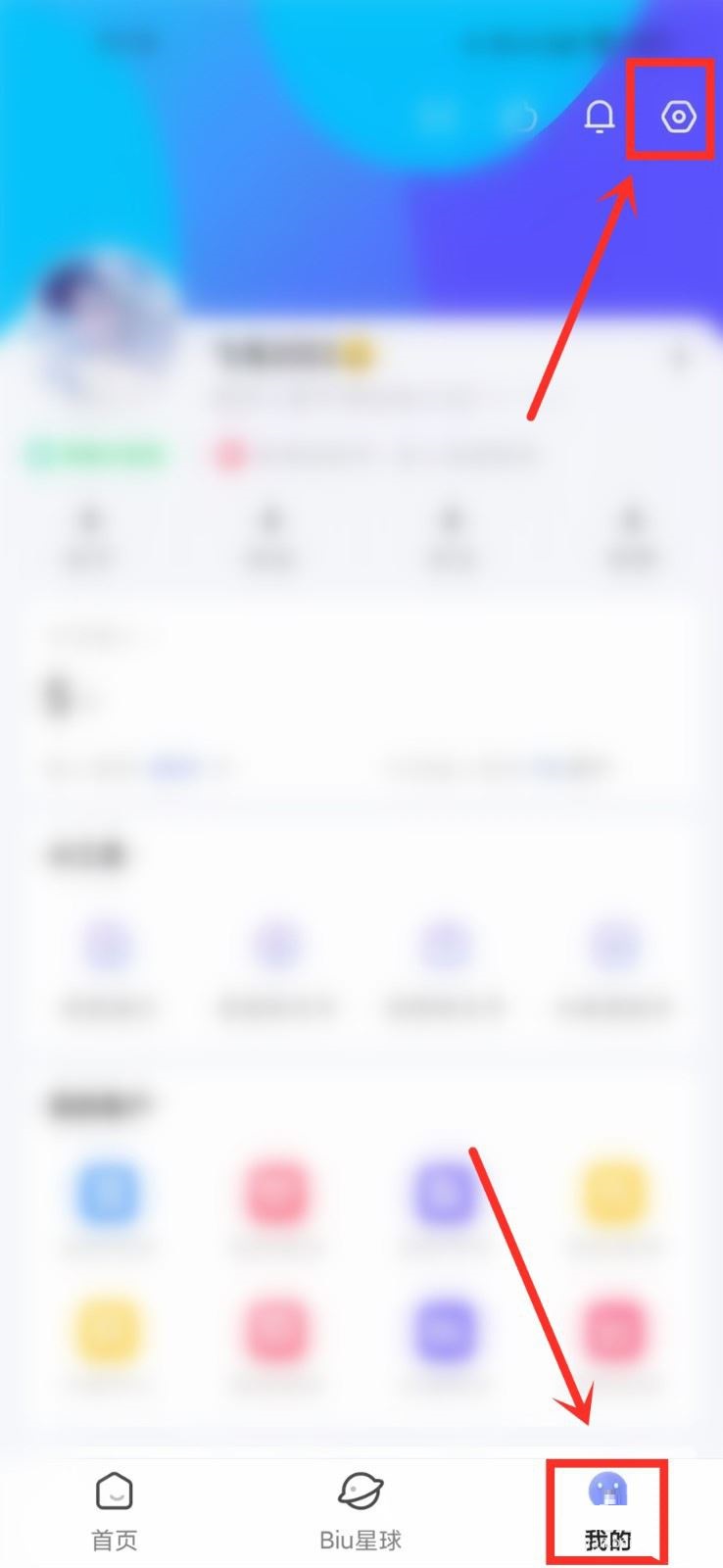
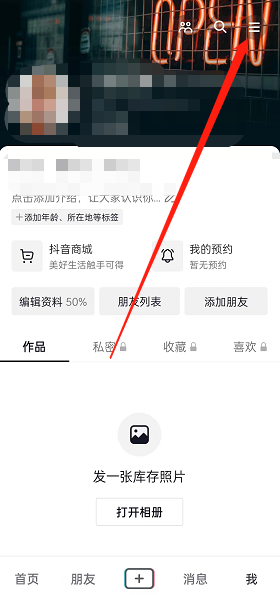
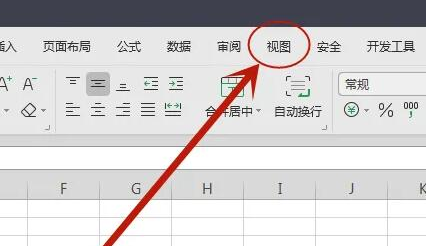
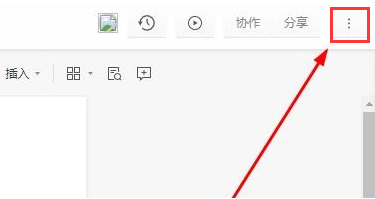
 营业执照公示信息
营业执照公示信息